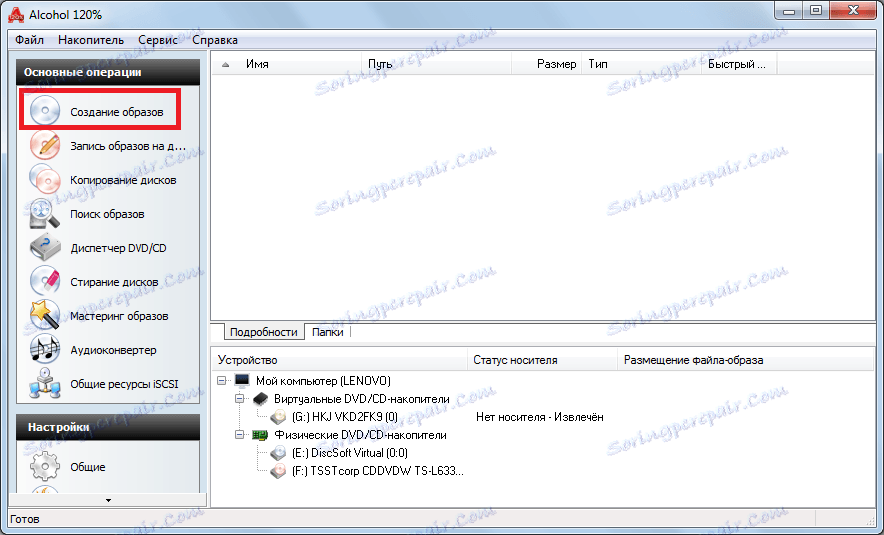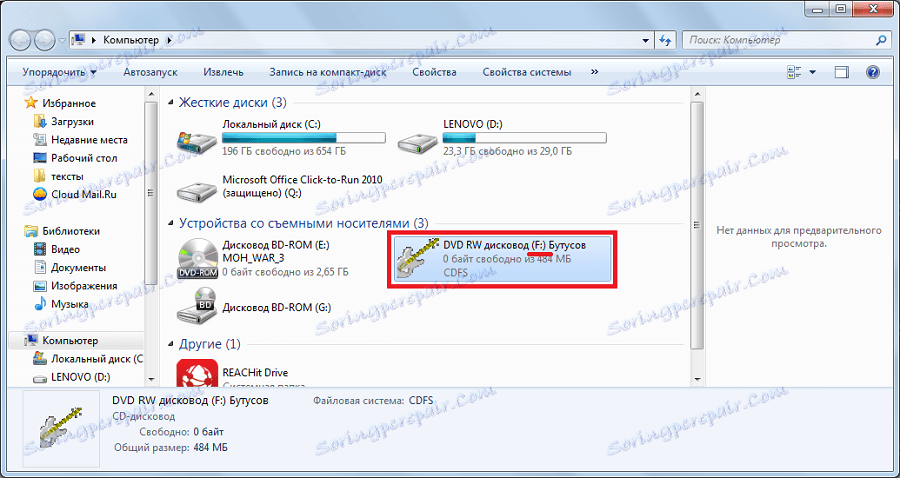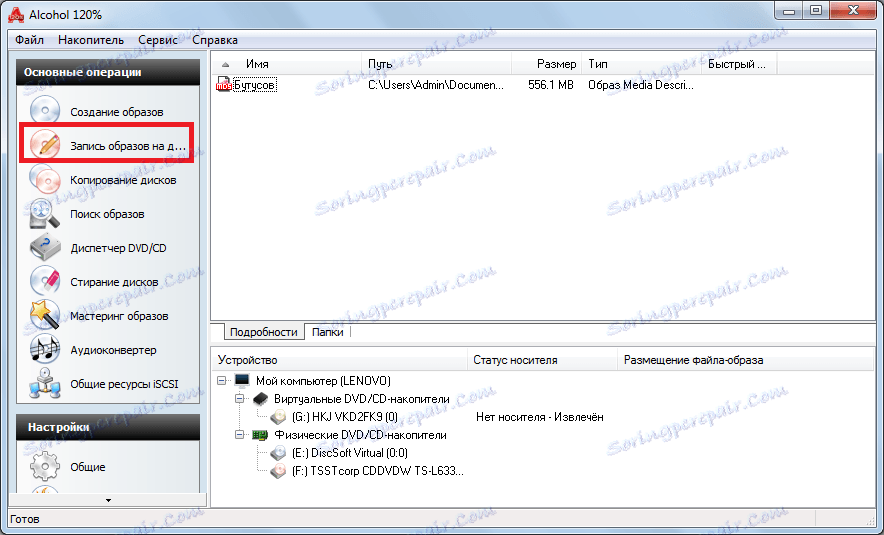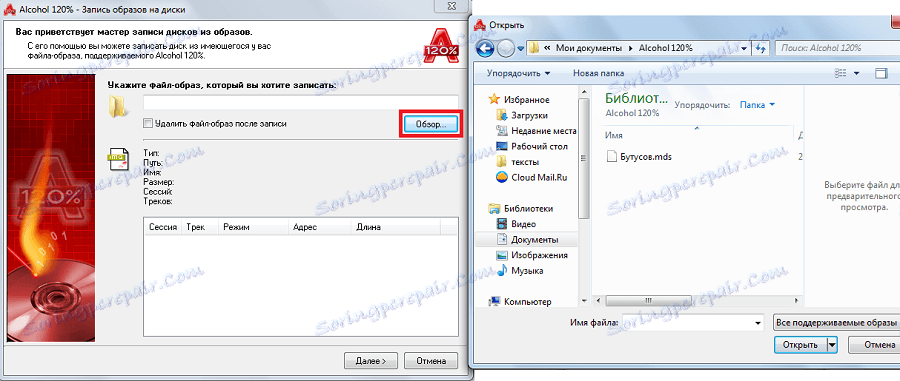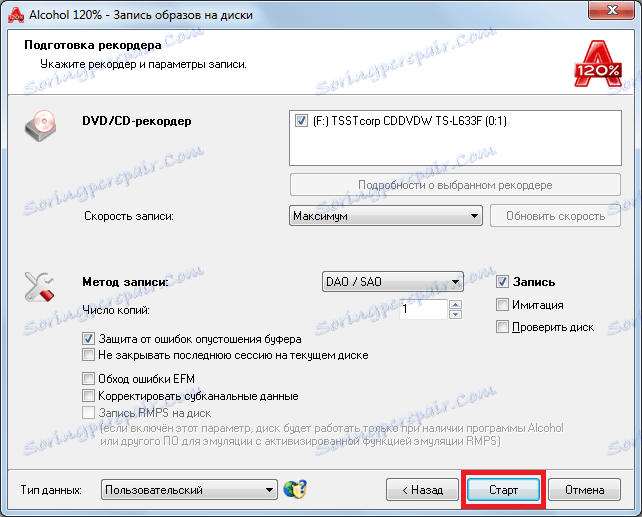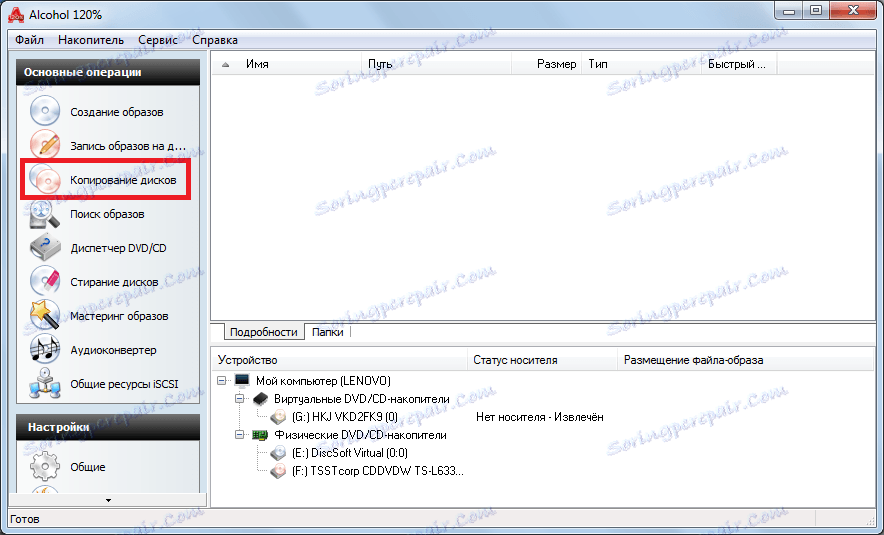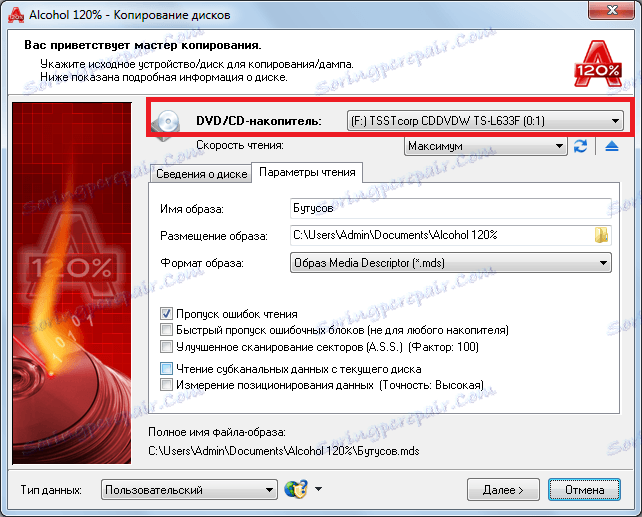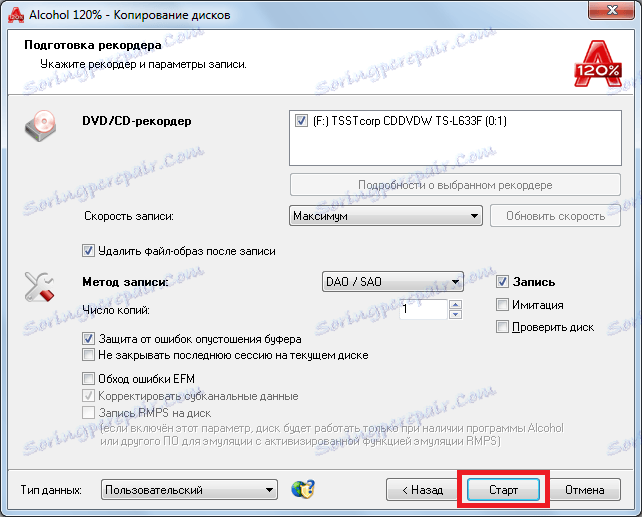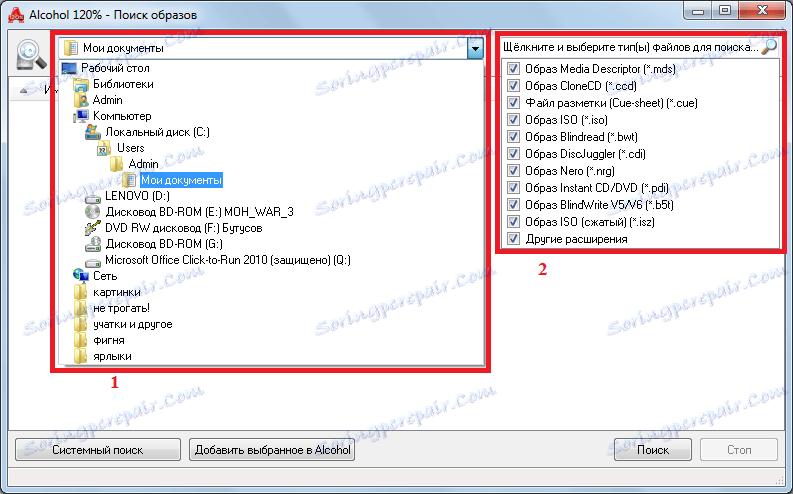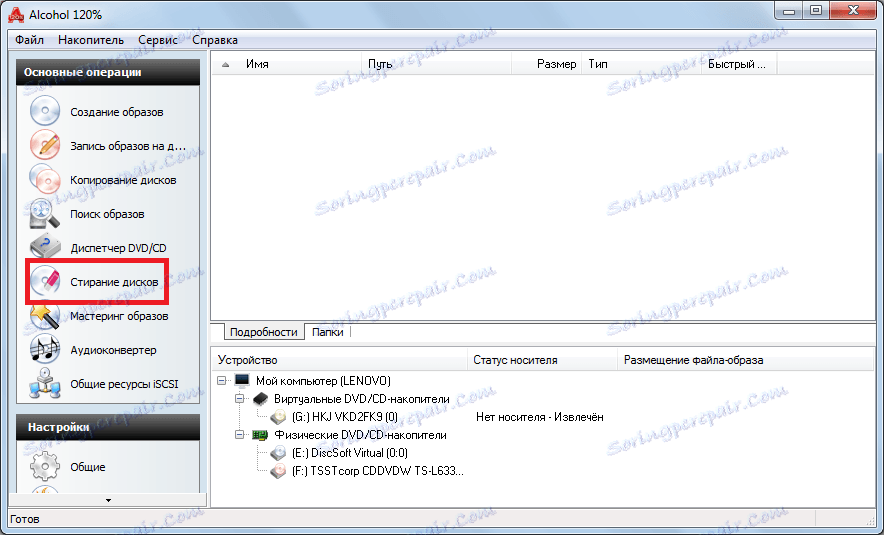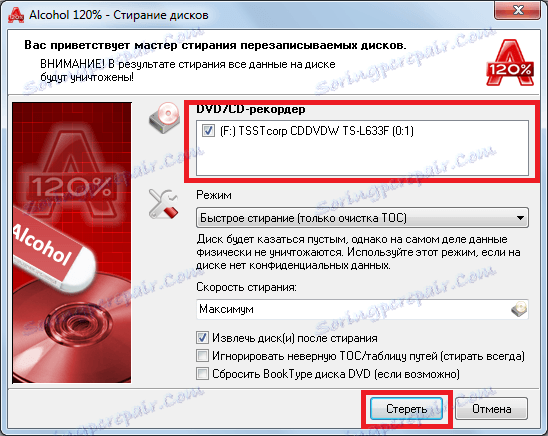Kako koristiti alkohol 120%
Danas diskovi postaju dijelom povijesti, a sve informacije snimljene su na tzv disk slike. To znači da doslovno prevare računalo - misli da je umetnuto CD ili DVD disk, no zapravo je samo montirana slika. I jedan od programa koji omogućuje takve manipulacije je Alkohol 120%.
Kao što znate, Alkohol 120% izvrstan je višenamjenski alat za rad s diskovima i njihovim slikama. Dakle, pomoću ovog programa možete stvoriti sliku diska, snimiti ga, kopirati disk, izbrisati, pretvoriti i izvesti niz drugih zadataka vezanih uz ovaj problem. I sve to je učinjeno vrlo jednostavno i brzo.
sadržaj
Početak rada
Da biste pokrenuli program Alcohol 120%, trebao bi se preuzeti i instalirati. Nažalost, zajedno s ovim programom, instalirat će se nekoliko apsolutno nepotrebnih dodatnih programa. Izbjegavajte da to ne uspije, jer sa službenog web mjesta ne preuzimamo samo 120% alkohola, već samo njegov punjač. Zajedno s glavnim programom, ona također preuzima dodatne. Stoga je bolje ukloniti sve programe koji će se instalirati s alkoholom 120%. Sada idemo izravno kako koristiti alkohol 120%.
Stvaranje slike
Da biste stvorili sliku diska u Alcohol 120%, morate ga umetnuti u CD ili DVD pogon, a zatim izvršite sljedeće radnje:
- Otvori alkohol 120% i odaberite stavku izbornika "Izrada slika" u izborniku s lijeve strane.
![stvaranje slike gumba u alkoholu 120%]()
- U blizini natpisa "DVD / CD-disk" odaberite disk s kojeg će se slika stvoriti.
![izbor diska prilikom stvaranja slika u alkoholu 120%]()
Važno je odabrati onu koja pripada pogonu jer se virtualna pohrana može prikazati na popisu. Da biste to učinili, idite na "Računalo" ("Ovo računalo", "Moje računalo") i pogledajte koje je slovo pogon označen u pogonu. Na primjer, na donjoj slici je slovo F.
![pogon na mojem računalu]()
![pogon na mojem računalu]()
- Također možete konfigurirati druge parametre, kao što je brzina čitanja. A ako kliknete karticu "Opcije čitanja", možete odrediti naziv slike, mapu u kojoj će se spremiti, oblik, odrediti propust pogrešaka i druge parametre.
![parametri pri stvaranju slika u alkoholu 120%]()
- Kliknite gumb "Start" pri dnu prozora.
Nakon toga, samo je potrebno promatrati proces stvaranja slike i čekati njegovo dovršenje.
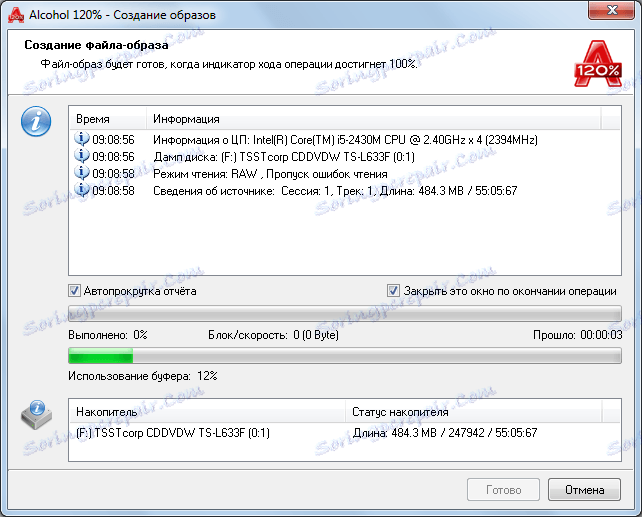
Snimanje slika
Za snimanje gotovih slika na disk pomoću pomoći, potrebno je umetnuti prazan CD ili DVD disk u pogon i izvršiti sljedeće radnje:
- U alkoholu 120% u izborniku s lijeve strane odaberite naredbu "Snimanje snimaka na disk".
![snimanje tima u alkoholu 120%]()
- Pod natpisom "Specificiraj slikovnu datoteku ..." morate kliknuti gumb "Pregledaj", a zatim će se otvoriti standardni dijaloški okvir za odabir datoteka, u kojem će biti zatraženo da odredite mjesto slike.
Savjet : Zadana lokacija je mapa "Moji dokumenti Alcohol 120%". Ako niste promijenili taj parametar tijekom pisanja, potražite tamo stvorene slike.
![izbor slike za snimanje u alkoholu 120%]()
- Nakon odabira slike kliknite gumb "Dalje" pri dnu prozora programa.
- Sada morate odrediti različite parametre, uključujući brzinu, način snimanja, broj kopija, zaštitu pogrešaka i još mnogo toga. Nakon što su navedeni svi parametri, ostaje pritisnuti gumb "Start" pri dnu prozora od 120% alkohola.
![parametri snimanja u alkoholu 120%]()
Nakon toga, ostaje čekati kraj snimanja i ukloniti disk s pogona.
Kopiranje diskova
Još jedna vrlo korisna značajka Alcohol 120% je mogućnost kopiranja diskova. To se događa na ovaj način: prvo se stvara slika diska, a zatim je zapisana na disk. Zapravo, ova kombinacija dvije gore navedene operacije u jednom. Da biste izvršili taj zadatak, trebate učiniti sljedeće:
- U prozoru programa Alcohol 120% u izborniku s lijeve strane odaberite stavku "Copy disks".
![point kopiranje diskova u alkoholu 120%]()
- U blizini natpisa "DVD / CD-drive" odaberite disk koji će se kopirati. U istom prozoru možete odabrati druge opcije za stvaranje slike, kao što su naziv, brzina, preskakivanje pogrešaka i još mnogo toga. Nakon što su navedeni svi parametri, trebate kliknuti gumb "Dalje".
![parametri kopiranja diskova u alkoholu 120%]()
- U sljedećem prozoru morat ćete odabrati opcije snimanja. Postoje funkcije za provjeru snimljenog diska za oštećenja, zaštitu od pogrešaka podmetanja u međuspremniku, zaobilaženje EFM pogrešaka i još mnogo toga. Također u ovom prozoru možete provjeriti opciju za brisanje slike nakon što je napisana. Nakon odabira svih parametara, morat ćete pritisnuti gumb "Start" pri dnu prozora i pričekati kraj snimanja.
![snimanje parametara pri kopiranju diskova u alkoholu 120%]()
Pretraživanje slika
Ako zaboravite gdje je slika, Alkohol 120% ima korisnu funkciju pretraživanja. Da biste ga koristili, trebate kliknuti na stavku "Pretraživanje slika" na izborniku s lijeve strane.
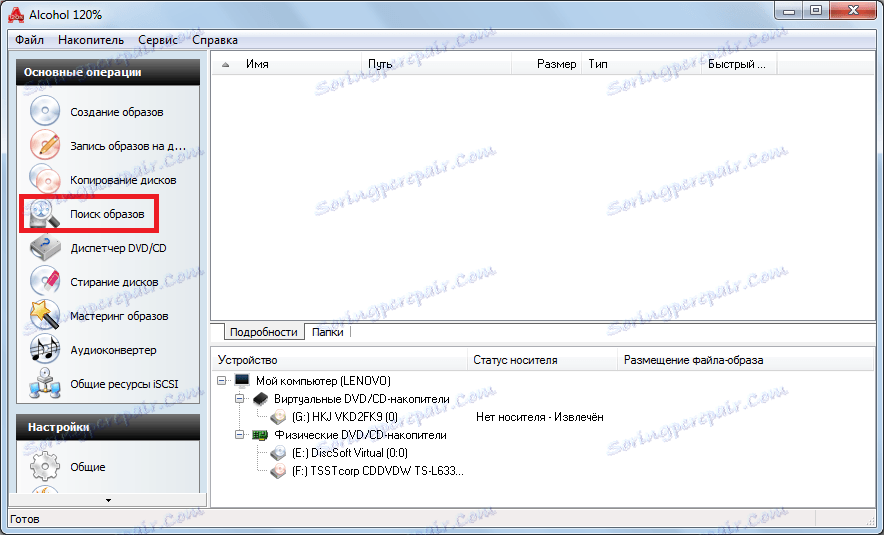
Nakon toga morate izvršiti nekoliko jednostavnih postupaka:
- Da biste pretražili, kliknite ploču za odabir mape. Tamo, korisnik vidi standardni prozor u kojemu samo trebate kliknuti na odabranu mapu.
- Kliknite na ploču za odabir vrsta datoteka za pretraživanje. Tamo će biti potrebno jednostavno staviti krpelj ispred vrsta koje trebate pronaći.
- Kliknite gumb "Pretraživanje" pri dnu stranice.
![prozor za pretraživanje slika u alkoholu 120%]()
Nakon toga, korisnik će vidjeti sve slike koje se mogu naći.
Saznajte više o pogonu i disku
Korisnici Alkohol 120% također lako prepoznaju brzinu pisanja, brzinu čitanja, veličinu međuspremnika i druge parametre pogona, kao i sadržaj i ostale informacije o disku koji je u njemu trenutno. Da biste to učinili, u glavnom prozoru programa nalazi se gumb "CD / DVD Manager".
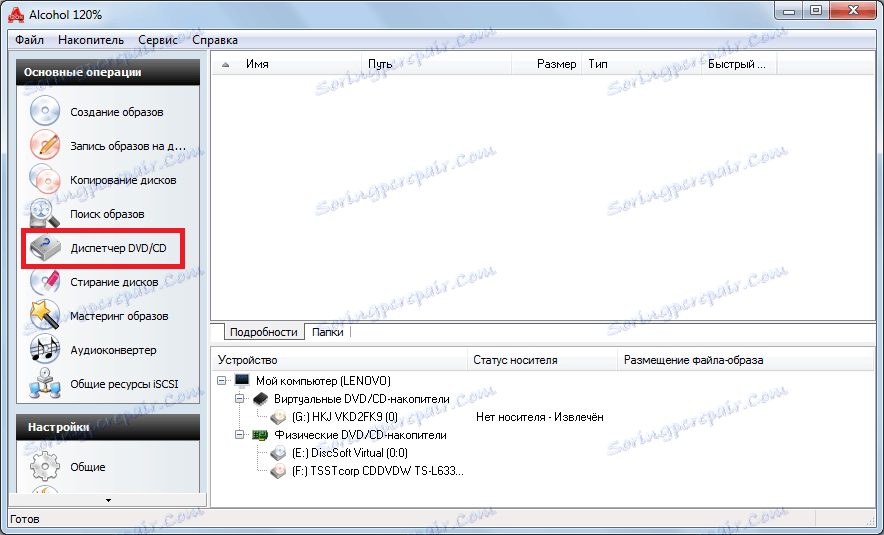
Nakon otvaranja prozora dispečera, morat ćete odabrati pogon za koji želimo znati sve informacije. Da biste to učinili, postoji jednostavan gumb za odabir. Nakon toga možete se prebacivati između kartica i na taj način saznati sve potrebne informacije.
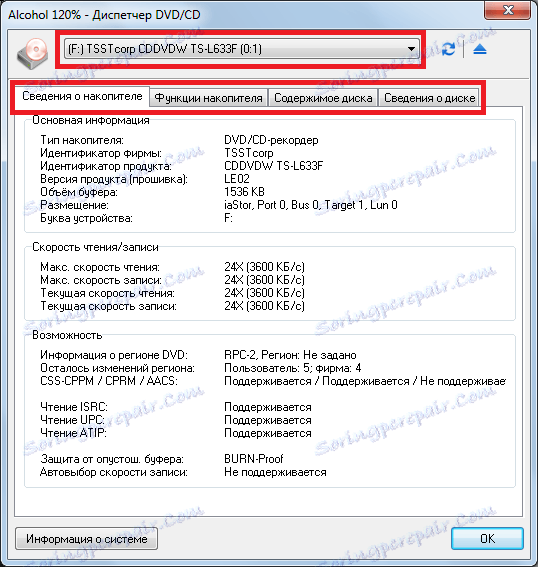
Glavni parametri koji se mogu naučiti na ovaj način su:
- pogonski tip;
- proizvođač tvrtke;
- verzija firmvera;
- pismo uređaja;
- maksimalna brzina čitanja i zapisivanja;
- trenutnu brzinu čitanja i pisanja;
- podržane metode čitanja (ISRC, UPC, ATIP);
- mogućnost čitanja i pisanja CD-a, DVD-a, HDDVD-a i BD-a (kartica "Medijske funkcije");
- Vrsta diska u sustavu i količina slobodnog prostora na njemu.
Brisanje diskova
Da biste izbrisali disk s 120% alkohola, morate umetnuti disk koji se može izbrisati (RW) u pogonu i učinite sljedeće:
- U glavnom prozoru programa odaberite stavku "Brisanje diskova".
![točka brisanja diskova u alkoholu 120%]()
- Odaberite pogon čiji je pogon izbrisan. To se radi vrlo jednostavno - samo trebate provjeriti pogon na polju pod natpisom "DVD / CD-snimač". U istom prozoru možete odabrati način brisanja (brz ili pun), brzinu brisanja i druge parametre.
![prozor za brisanje prozora u alkoholu 120%]()
- Kliknite gumb "Brisanje" pri dnu prozora i pričekajte kraj brisanja.
Izrada slike iz datoteka
Alkohol 120% također omogućuje stvaranje slika koje nisu iz gotovih diskova, već jednostavno iz skupa datoteka koje se nalaze na računalu. Da biste to učinili, postoji takozvani Xtra-master. Da biste ga koristili, morate kliknuti gumb "Glavne slike" u glavnom prozoru programa.
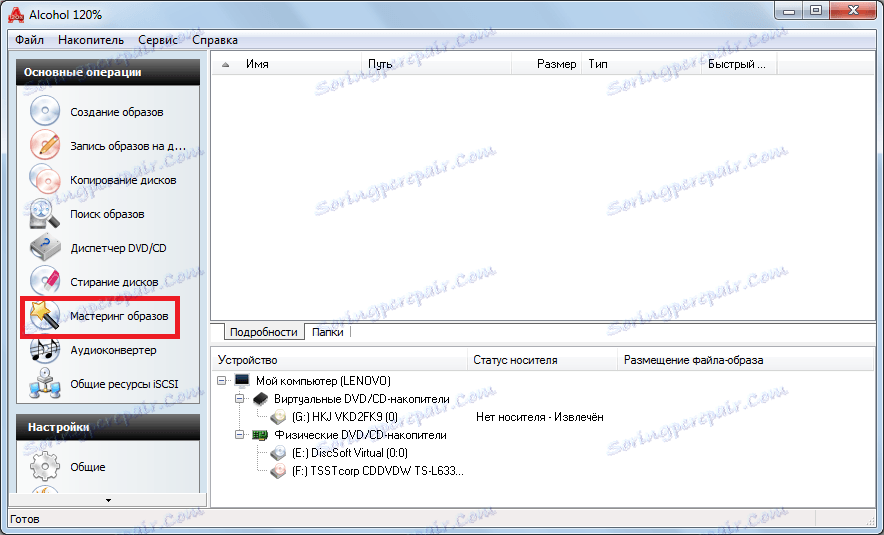
U prozoru dobrodošlice trebate kliknuti gumb "Dalje", nakon čega će korisnik ići izravno u prozor za izradu sadržaja slike. Ovdje možete odabrati naziv diska pored opcije "Oznaka glasnoće". Najvažnija stvar u ovom prozoru je prostor u kojem će se datoteke prikazati. U ovom je prostoru potrebno samo premjestiti potrebne datoteke iz bilo koje mape pomoću pokazivača miša. Dok je disk napunjen, pokazatelj ispune na dnu ovog prozora će se povećati.
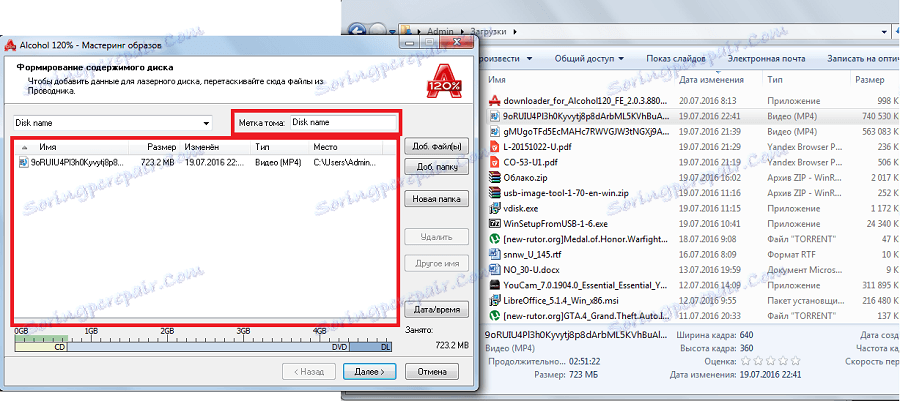
Nakon što se sve potrebne datoteke nalaze u ovom prostoru, trebate kliknuti gumb "Dalje" pri dnu prozora. U sljedećem prozoru navedite gdje će se datoteka slika nalaziti (to se događa na ploči ispod oznake "Položaj slika") i njegov format (pod "Format"). Ovdje također možete promijeniti naziv slike i vidjeti informacije o tvrdom disku na koji će se spremiti - koliko je slobodno i zauzet. Nakon odabira svih parametara, morat ćete pritisnuti gumb "Start" pri dnu prozora programa.
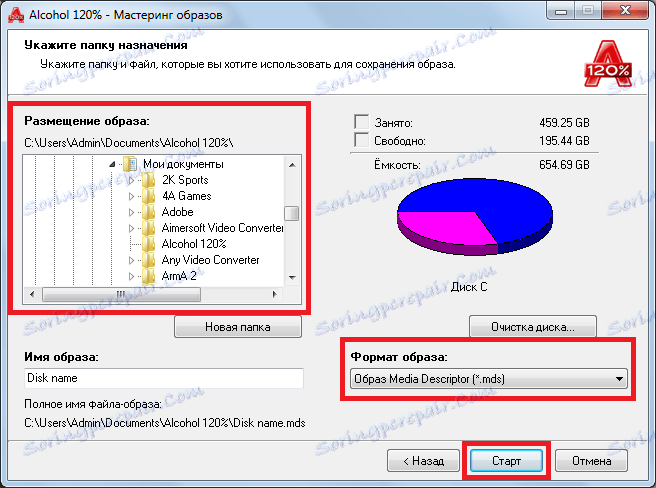
Vidi također: Ostali programi za stvaranje slike diska
Dakle, rastavili smo kako upotrebljavati alkohol 120%. U glavnom prozoru programa također možete pronaći audio konverter, ali kada kliknete na njega, korisnik će morati zasebno preuzeti ovaj program. Dakle, ovo je više od oglašavanja od stvarne funkcionalnosti Alcohol 120%. Također u ovom programu postoje velike mogućnosti prilagodbe. Odgovarajući gumbi se također mogu naći u glavnom prozoru programa. Upotreba alkohola 120% nije teško, ali samo trebate naučiti kako koristiti ovaj program.